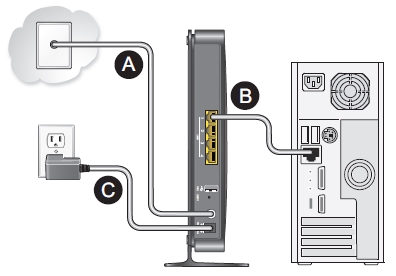Este foarte important, după ce ați instalat un router Wi-Fi acasă sau la birou, protejați în mod fiabil nu numai rețeaua Wi-Fi fără fir, ci și accesul la panoul de control al routerului. Acest articol va fi complet dedicat configurării protecției pentru accesul la setările unui router Tp-Link. Mai întâi, vom schimba parola de administrator standard, care este utilizată pentru a vă conecta la panoul de control Tp-Link, la una mai complexă, iar apoi, vom permite accesul la setări doar la un singur computer (filtrare după adresa MAC).
Protecția slabă (sau lipsa acesteia) a panoului de control, împreună cu protecția slabă a rețelei Wi-Fi, este un acces aproape complet deschis la setările routerului. De exemplu, i-ai dat vecinului o parolă Wi-Fi. Odată conectat la rețea, el poate accesa setările (dacă nu este sigur). Cu siguranță nu avem nevoie de ea. Sau, prin hacking într-o rețea fără fir, un atacator poate face orice setări în router.
Conform observațiilor mele, puțini oameni protejează panoul de control și aceasta este o mare greșeală. Funcționează câteva minute.
Deoarece routerele companiei Tp-Link au aproape același panou de control (pentru care iubesc compania Tp-Link), acest articol poate fi numit universal în cadrul routerelor acestei companii. Este potrivit pentru modele populare precum: TL-WR940N, TL-WR841N, TL-WR842ND, TD-W8960N, TL-MR3420, TL-WR741ND, TD-W8968, TL-WR843ND, TL-WR1043ND.
Protejarea panoului de control al routerului Tp-Link cu o parolă
Acesta este primul lucru de făcut. În general, vă recomand să schimbați parola în timp ce configurați acest router.
Intrăm în setări. Procedura este standard: ne conectăm la rețeaua wireless de la routerul de care avem nevoie sau prin cablu. Introducem adresa în browser 192.168.1.1dacă nu funcționează, atunci 192.168.0.1... Introduceți numele de utilizator / parola, în mod implicit - admin și admin... De fapt, vom schimba aceste date standard în continuare.
 În setări, accesați articolulInstrumente de sistem - Parola... În puncteNume de utilizator vechi și Parola veche specificați vechiul nume de utilizator și respectiv parola. În mod implicit, acestea sunt admin și admin (dacă nu le-ați modificat încă).
În setări, accesați articolulInstrumente de sistem - Parola... În puncteNume de utilizator vechi și Parola veche specificați vechiul nume de utilizator și respectiv parola. În mod implicit, acestea sunt admin și admin (dacă nu le-ați modificat încă).
În câmpNume de utilizator nou specificați un nou nume de utilizator care va fi utilizat la introducerea setărilor (puteți părăsi administratorul). Și pe câmpuriParolă Nouă și Confirmă noua parolă specificați noua parolă pe care o veți introduce la intrarea în panoul de control al routerului.

Salvați noua parolă și numele de utilizator într-un loc sigur.
Notează-l pe o bucată de hârtie sau într-un document de pe computer.
Imediat după ce faceți clic pe butonul Salvare, va apărea o cerere de autentificare și parolă. Specificați noile date și veți fi redirecționat la setări.
 Am schimbat parola, trebuie doar să blocăm accesul la setări pentru toate computerele, cu excepția unuia dvs. Ei bine, sau două, trei, de asta ai nevoie.
Am schimbat parola, trebuie doar să blocăm accesul la setări pentru toate computerele, cu excepția unuia dvs. Ei bine, sau două, trei, de asta ai nevoie.
Permiteți accesul la setări pentru un singur computer (după adresa MAC)
Sunt șanse să aveți un computer de pe care vă configurați routerul. Așadar, acum îi vom deschide accesul la pagina de setări numai după adresa IP, iar pentru alte dispozitive îl vom refuza. Când cineva dorește să acceseze setările la 192.168.0.1 sau 192.168.1.1, va vedea o eroare.
Efectuați această setare de pe computerul la care doriți să acordați acces. Deschideți fila Securitate - Management local (Securitate - Management local).
Includeți articolul „Numai computerele listate pot naviga ...". Faceți clic pe"Adăuga"(adaugă). În câmpMAC 1 va apărea adresa MAC a computerului dvs. de la care lucrați în prezent. Aceasta înseamnă că numai el va putea accesa setările routerului Tp-Link. În câmpul MAC 2, MAC 3 etc., puteți specifica și adresele MAC ale dispozitivelor pentru care doriți să deschideți setările.
Apăsați butonul pentru a salva salva (salva).

Totul este gata! Puteți lua un alt dispozitiv conectat la Internet prin rețeaua dvs. și puteți încerca să accesați setările. Veți vedea o eroare. Și puteți configura routerul numai de pe un computer căruia i se permite accesul.
Setările routerului dvs. sunt protejate în siguranță. De asemenea, vă sfătuiesc să faceți o copie de rezervă a setărilor pentru a le restabili rapid, dacă este necesar.